Để có thể giảm tải được dung lược cho ổ C trên máy tính, giúp máy tính tăng tốc độ xử lý thông tin thì việc dọn rác cho máy tính là rất cần thiết. Trong bài viết dưới đây, Seo Là Lên sẽ giới thiệu tới bạn đọc những phần mềm dọn rác win 10 hiệu quả nhất.
Hướng Dẫn Cách Xóa File Rác Cải Thiện Tốc Độ Cho Windows 10
Hướng dẫn cách dọn rác win 10 đơn giản nhất
Dưới đây là cách dọn rác cho win 10 hiệu quả và đơn giản nhất mà bạn có thể thực hiện ngay lập tức nhé!
Dọn rác bằng tính năng Disk Cleanup trong Windows 10
Bước 1: Nhấp chuột phải vào ổ cài Windows (ổ C) => Properties
Bước 2: Sau khi cửa sổ mới hiện lên => nhấp Disk Cleanup => Clean up system files ở cửa sổ mới.
Bước 3: Tại mục Files to delete bạn chọn tất cả các mục có hiện dung lượng để xóa.
Sau khi chọn => OK => Delete files để tiến hành dọn rác, giải phóng ổ C của bạn.
Xóa file Update trên Windows 10
Win 10 thường xuyên cập nhật những bản update để sửa lỗi cho các phiên bản trước. Tuy nhiên sau khi bạn update thì các file này vẫn còn trên máy tính, nếu không xóa thì chúng sẽ chiếm khá nhiều dung lượng trong ổ C của bạn.
Bạn cần xóa các file này đi bằng cách: mở thư mục theo đường dẫn WindowsSoftwareDistributionDownload
Tại thư mục Dowload, toàn bộ cái file update này đã được sử dụng, vì thế bạn chỉ cần chọn và xóa toàn bộ chúng đi.
Xóa các file tạm & file đã download
File tạm và File dowload cũng được xem là file rác. Bạn nên xóa toàn bộ file tạm và các file download thì nên kiểm tra lại 1 lần trước khi xóa. Cách làm như sau:
Vào Window Setting => System.
Chọn Storage => This PC
Sau đó, các ứng dụng sử dụng dung lượng trên máy sẽ được hiển thị. Mục Temporary files là nơi chứa file download và file tạm.
Sau đó chọn Teamporary files => chọn tất cả các mục cần xóa => Remove files để giải phóng bộ nhớ.
Tắt tính năng Hibernate
Tính năng Hibernate cho phép người dùng tiếp tục công việc đang dở trước khi tắt máy. Hiện nay người ta thường sử dụng sleep nên bạn cần tắt Hibernate để máy được giải phóng 4 – 8GB của bộ nhớ.
Bạn nhấn tổ hợp phím Windows + R. Sau khi hộp thoại hiện ra => nhập lệnh powercfg – h off => Enter.
Xóa bộ nhớ Cache
Bộ nhớ cache giúp tăng tốc các thao tác của người tiêu dùng nhưng sau thời gian dài sử dụng thì bộ nhớ này có thể sẽ lưu lại nhiều file không cần thiết làm giảm hiệu suất của máy. Vì thế ta cần xóa chúng đi bằng cách: Bấm Windows + R => Nhập Prefetch => OK
Cửa sổ mới hiện ra, bạn bấm “Ctrl+A” => “Shift + Delete” để xóa toàn bộ file lưu cache.
Dọn rác Win 10 bằng cách xóa bộ nhớ đệm Temp
Nhấn tổ hợp Window +R => hộp thoại Run mở lên => nhập “%temp%” vào ô trống.
Tại mục Temp sẽ có những dữ liệu rác mà bạn cần xóa. Nhấn Ctrl + A => “Shift + Delete” => “Ok”.
Top 10 phần mềm dọn rác máy tính tốt nhất 2020
Tham khảo ngay 10 phần mềm dọn rác cho máy tính tiện lợi và được ưa chuộng nhất dưới đây.
Ccleaner
Ccleanner là phần mềm dọn rác hỗ trợ cho cả hệ điều hành của Window và Mac OS. Bạn cần tải phần mềm ở các trang uy tín để dùng.
Ccleaner dọn dẹp cách file dữ liệu một cách nhanh chóng, tiện lợi. Ngoài ra chúng có có thể dọn sạch các session trên các trình duyệt khác như Firefox, Chrome,…
Ưu điểm: dọn dẹp nhanh và chuyên sâu:
Nhược điểm: Không có hướng dẫn cụ thể cho người mới và chức năng sửa registry sẽ gây hại cho máy nếu bạn không biết cách sử dụng.
PC Decrapifier
Đây là phần mềm hỗ trợ cho hệ điều hành Window, bạn cần tải về máy trước khi sử dụng. PC Decrapifier giúp người dùng tìm kiếm những ứng dụng đã được cài vào máy và tiến hành gỡ bỏ. Công cụ này có thể gỡ bỏ những ứng dụng phiên bản dùng thử trên máy tính.
Ưu điểm: Gỡ được hết ứng dụng đã dùng thử và xóa các ứng dụng cứng đầu nhất.
Nhược điểm: không có bản portable
CleanUp
CleanUP hỗ trợ hệ điều hành Window. Đây được xem là một trong những phần mềm dọn rác máy tính tối ưu nhất. Chúng giúp người dùng xóa các file rác, file tạm ra khỏi hệ thống một cách nhanh nhất.
ClenaUp còn giúp bạn xóa những thông tin web trên nhiều trình duyệt khác nhau, đảm bảo an toàn cho những thông tin cá nhân nhạy cảm nhất.
Ưu điểm: Đầy đủ mọi chức năng của Ccleaner nhưng nhỏ gọn hơn.
Nhược điểm: không có bản portable mà chỉ có bản 32 bit.
Empty Temp Folder
Phần mềm này hỗ trợ cho hệ điều hành Window. Empty Temp Folder giúp xóa nhiều tập tin rác như bak, tmp, old và làm sạch những mục tạm thời như folder, temp, xóa lịch sử, cookies, ULR đã lưu trữ khi bạn duyệt web. Ngoài ra chúng còn có thể tìm và xóa các file liên kết, xóa clipboard và cả file rỗng.
Ưu điểm: Bổ sung thêm nhiều tính năng để hoàn thiện Ccleaner.
Nhược điểm: Đã dừng hỗ trợ cập nhật.
Glary Utilities
Glary Utilities là phần mềm dọn rác hỗ trợ cho hệ điều hành Window. Glary Utilities có khả năng làm sạch, tăng tốc, sửa chữa và bảo hành các ổ đĩa và hệ thống máy tính. Ngoài ra chúng còn giúp xóa các dữ liệu rác, quét và dọn sạch registry, xóa cookie, cache, lịch sử duyệt web,…
Đặc biệt, Glary Utilities còn giúp quản lý tiến trình tự động và hoạt động cùng Window để tối ưu hóa các dung lượng trên ổ cứng.
Ưu điểm: Bên cạnh những chức năng cơ bản thì Glary Utilities còn giúp tách/ghép file, loại bỏ các đường dẫn lối.
Nhược điểm: Không có các tùy chọn sửa chữa hệ thống nâng cao và tối ưu.
SlimCleaner
SlimCleaner hỗ trợ hệ điều hành Window. Đây là phần mềm có khả năng phát hiện và loại bỏ những file không cần thiết như file tạm, file trùng lặp, thư mục rỗng,…
Ưu điểm: Gỡ bỏ thanh trạng thái rác trong trình duyệt và tăng hiệu năng làm việc của máy tính.
Nhược điểm: Không có khả năng dọn dẹp và sửa chữa registry.
Xleaner
Xleaner hỗ trợ cho hệ điều hành Window và là công cụ đã được tích hợp sẵn trên Window giúp người dùng loại bỏ hoàn toàn các tập tin không cần thiết ra khỏi máy một cách hiệu quả và nhanh chóng nhất.
Ưu điểm: thanh lọc hệ thống bộ nhớ và xóa file an toàn. Bạn có thể cài đặt thêm một số phần mở rộng để tăng hiệu quả cho Xleaner.
Nhược điểm: Quá nhiều tùy chọn được bật lên khi bạn cài đặt. Bạn phải vào menu để lựa chọn các tùy chỉnh phù hợp nhất.
Ashampoo WinOptimizer
Ashampoo WinOptimizer được sử dụng như một ứng dụng bảo trì, chăm sóc máy tính với nhiều tính năng vượt trội. Ashampoo WinOptimizer cung cấp mọi thông tin về máy tính để phân bổ ổ đĩa và có thể đo lường được hiệu suất hoạt động của máy tính.
Ưu điểm: Có khả năng mã hóa file, đo chuẩn HDD, sao lưu dữ liệu.
Nhược điểm: Không có bản quyền vĩnh viễn, bản phải trả phí.
Lolo System Mechanic
Iolo System Mechanic là bộ công cụ chăm sóc máy tính hệ điều hành Window cực kỳ gọn nhẹ, thân thiện. iolo System Mechanic giúp kéo dài tuổi thọ ổ SSD và nâng tốc độ làm việc của máy tính.
Ưu điểm: Có phần mở rộng trên màn hình, không giới hạn lần cài đặt.
Nhược điểm: Chỉ có bản quyền 1 năm và tốn nhiều tài nguyên khi chạy.
Advanced SystemCare
Advanced SystemCare Pro là phần mềm dọn rác cực kỳ hiện đại, giúp tự động tối ưu hóa hệ thống máy tính rất nhanh chóng. Người dùng có thể lựa chọn quét nông/sâu để chăm sóc cho máy tính một các kỹ càng, toàn điện.
Advanced SystemCare Pro tích hợp tính năng Turbo Boost để tối ưu hệ thống tài nguyên và bộ nhớ tùy vào người dùng chơi game hay làm việc.
Ưu điểm: Giám sát hiệu năng của máy tính rất hiệu quả, dễ dàng theo dõi.
Nhược điểm: cần tải thêm các phần hỗ trợ để sử dụng.
Trên đây là những thông tin chi tiết nhất về những phần mềm dọn rác Win 10 hiệu quả, nhanh chóng nhất mà chúng tôi tổng hợp được. Hy vọng bài viết mang đến những kiến thức hữu ích nhất cho bạn. Trân trọng!


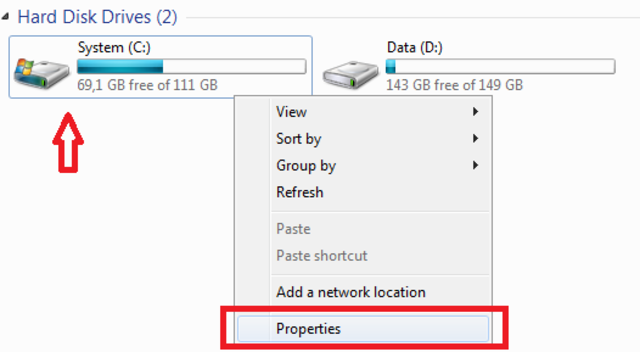
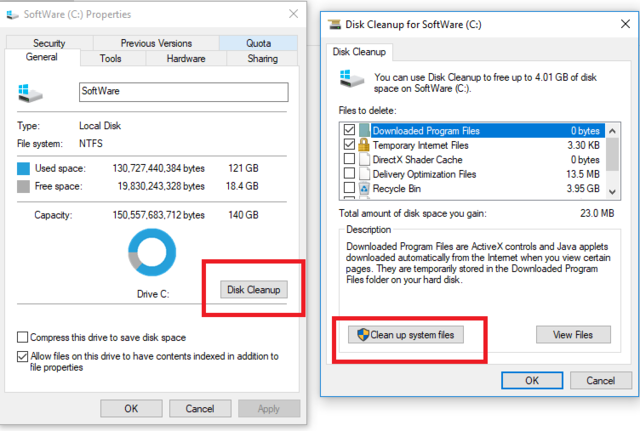
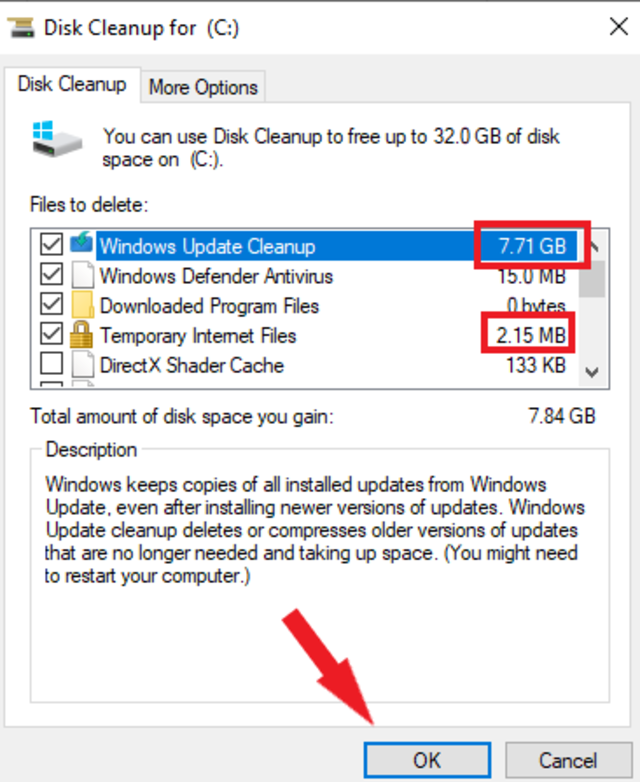
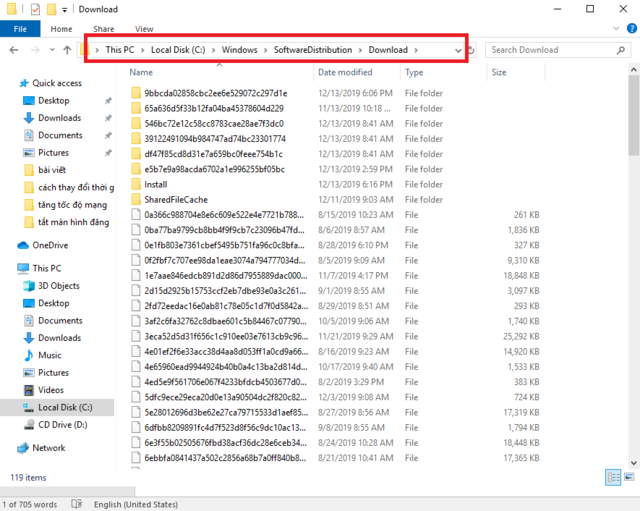
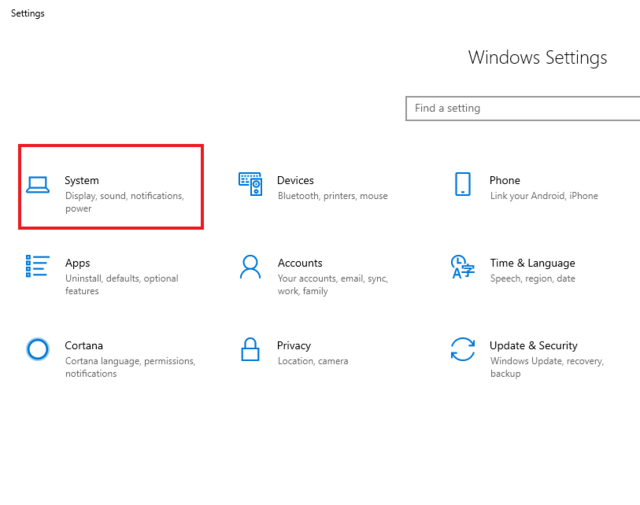
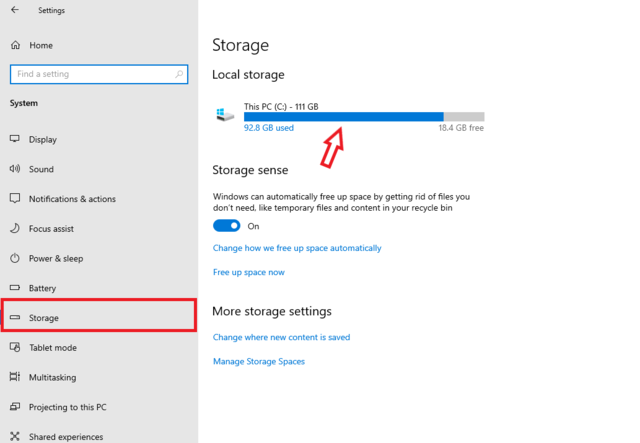
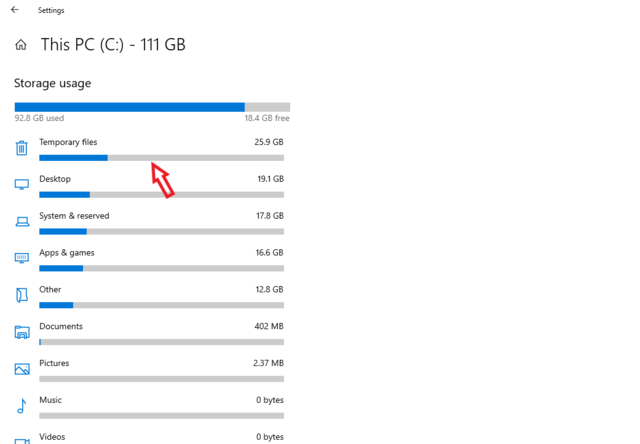
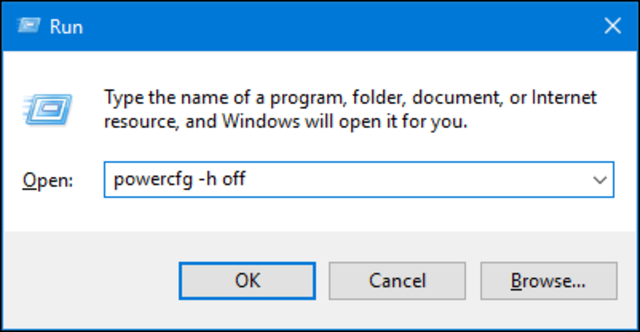
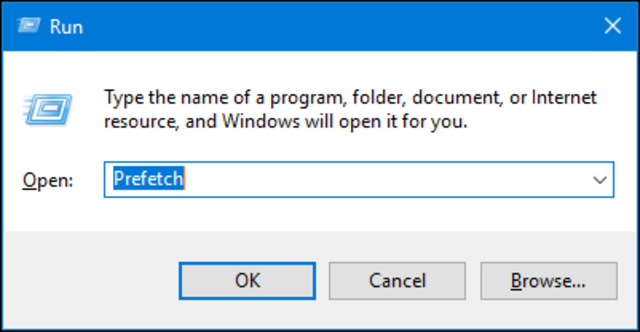
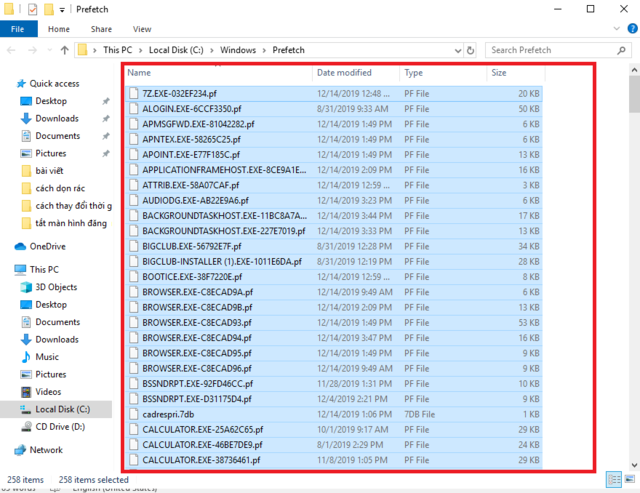
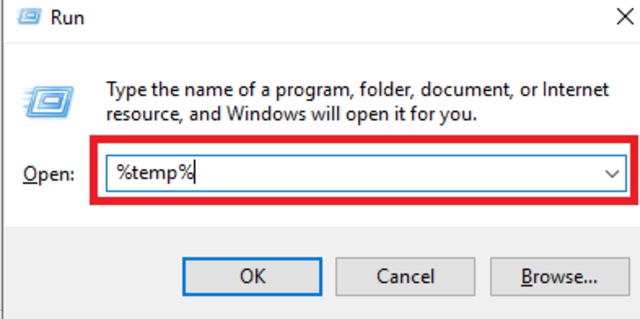
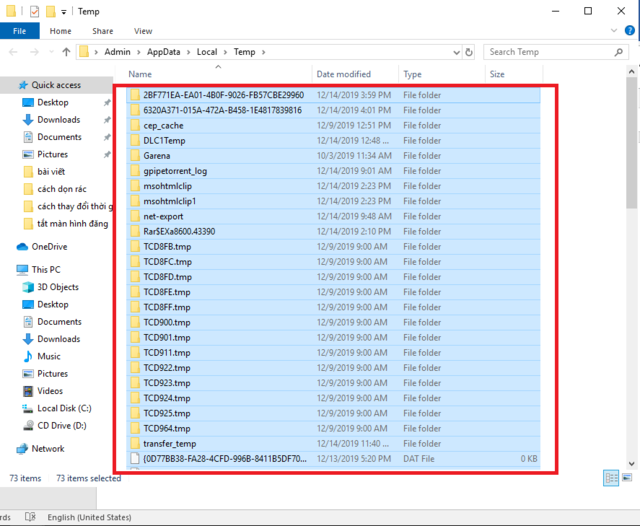


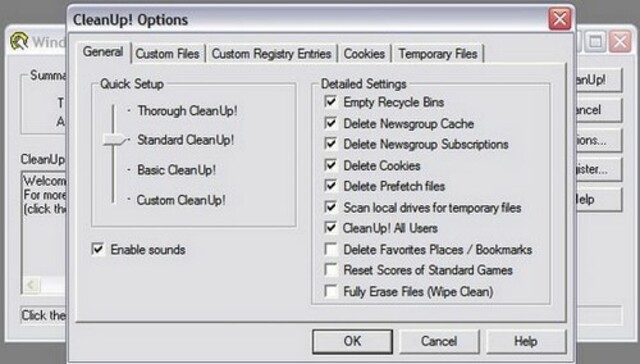
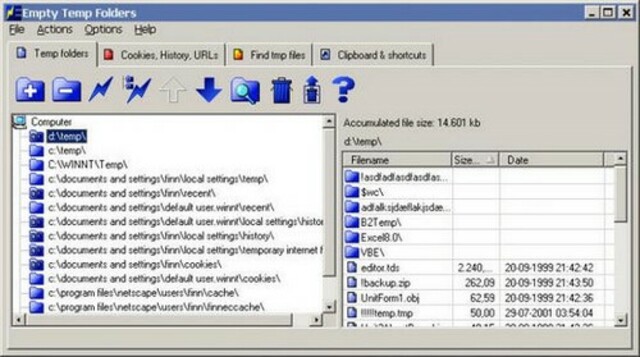
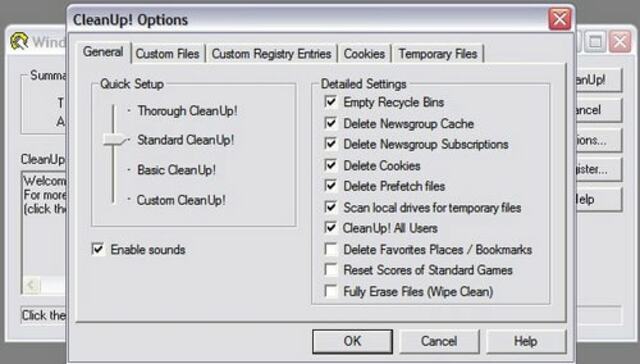
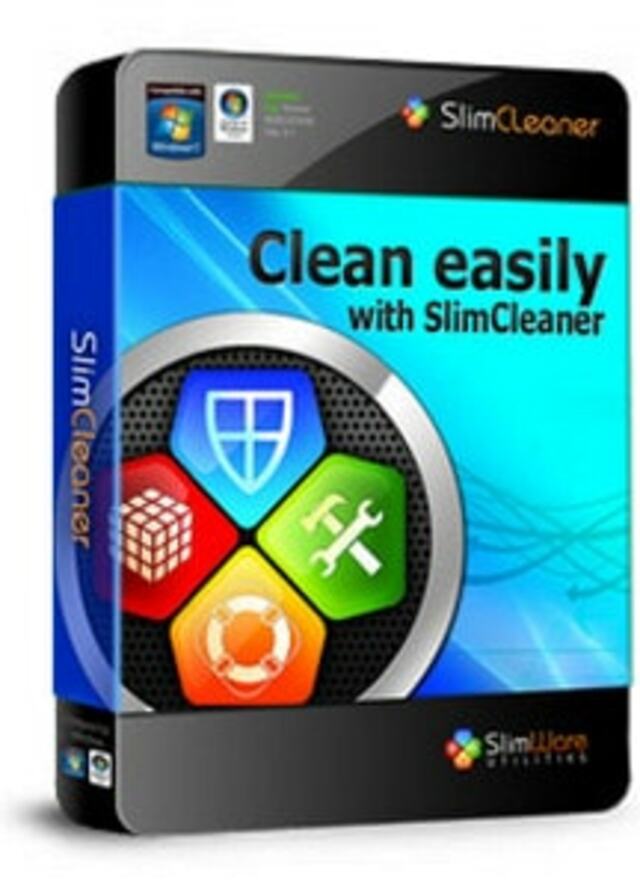
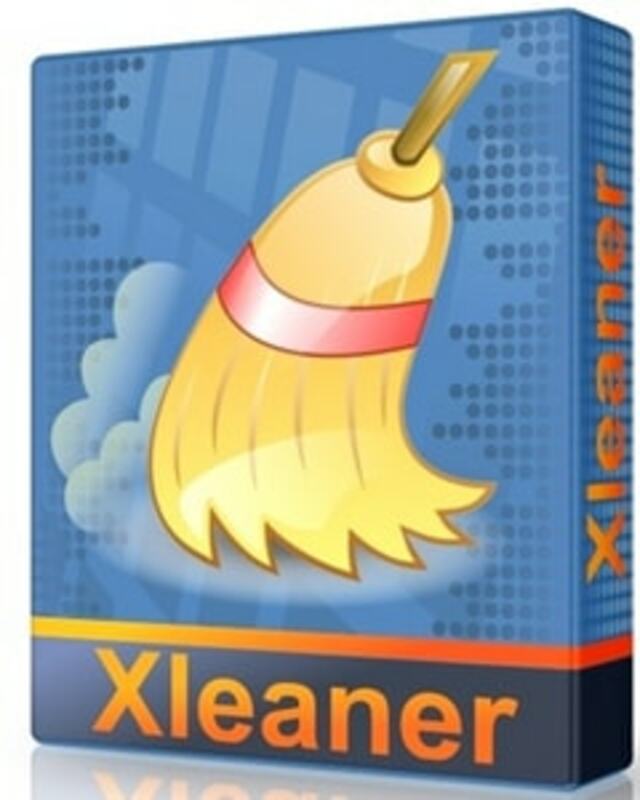

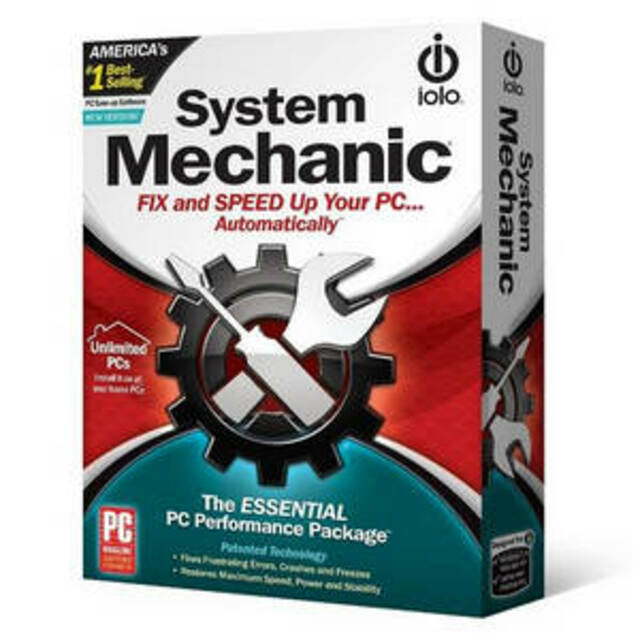
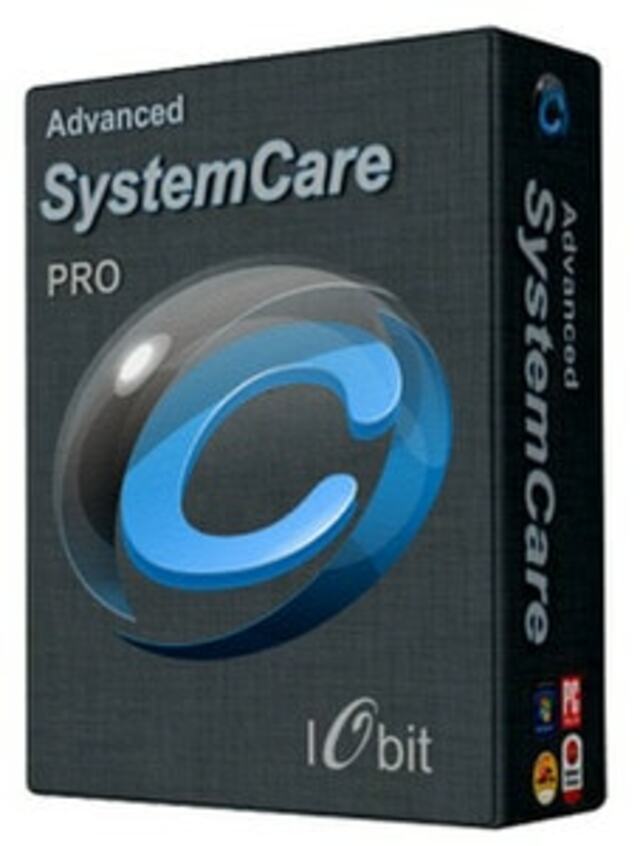








![50+ Đề thi học kì 2 Toán 11 năm 2022 mới nhất [Có đáp án]](https://seolalen.vn/wp-content/uploads/2022/09/de-thi-hoc-ky-2-lop-11-mon-toan-120x86.jpg)



